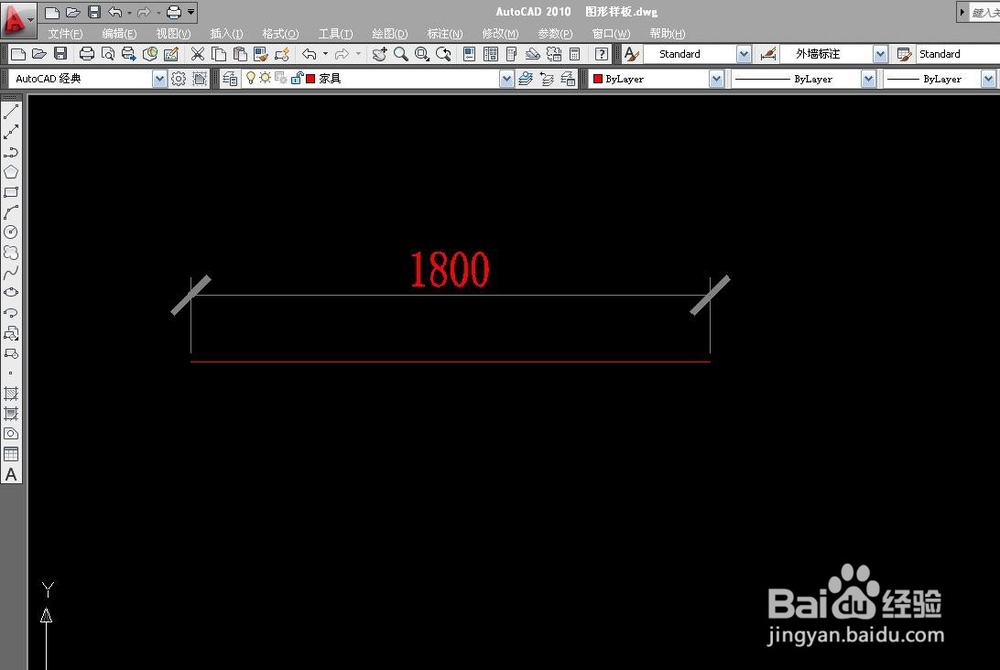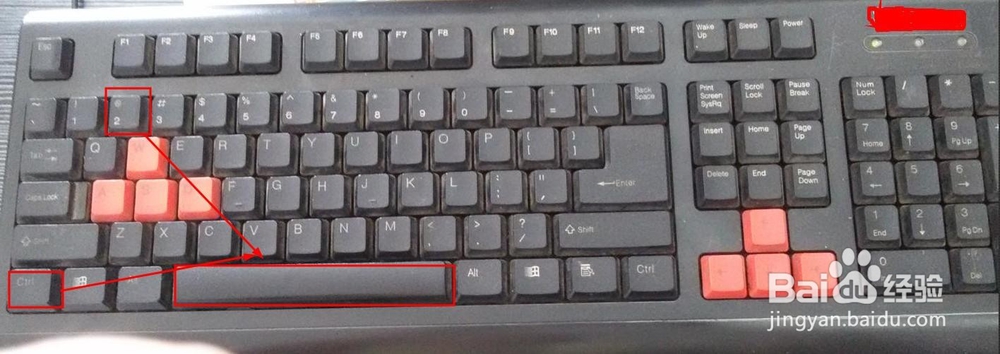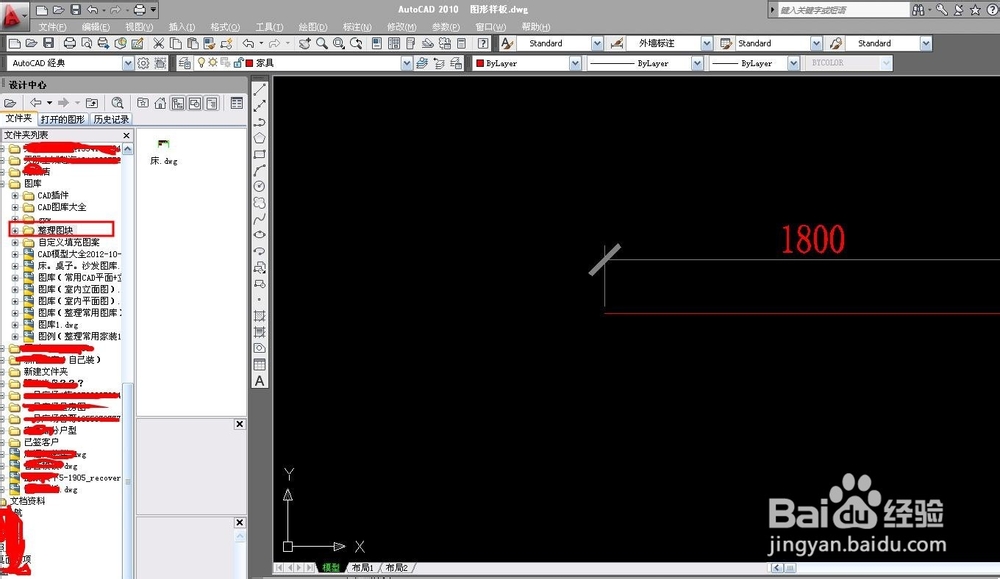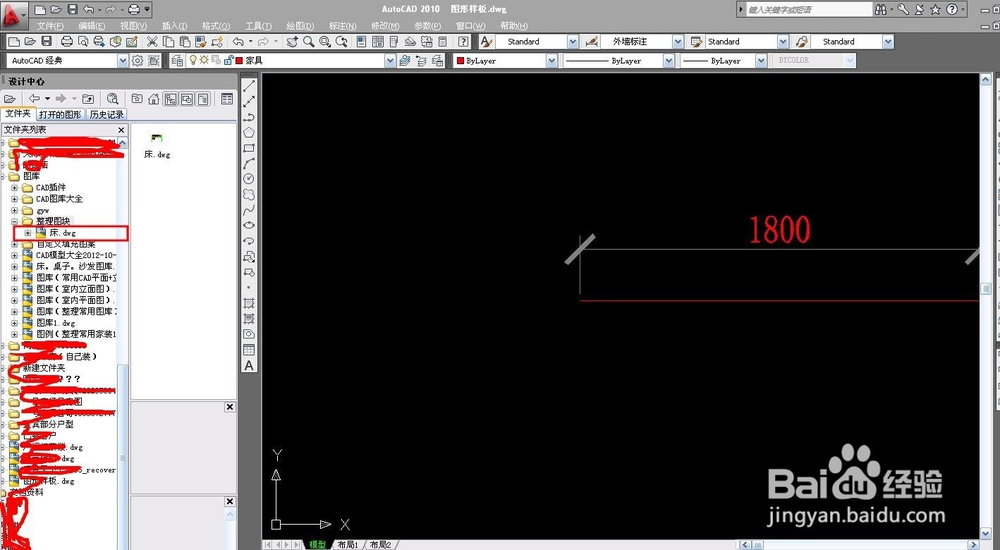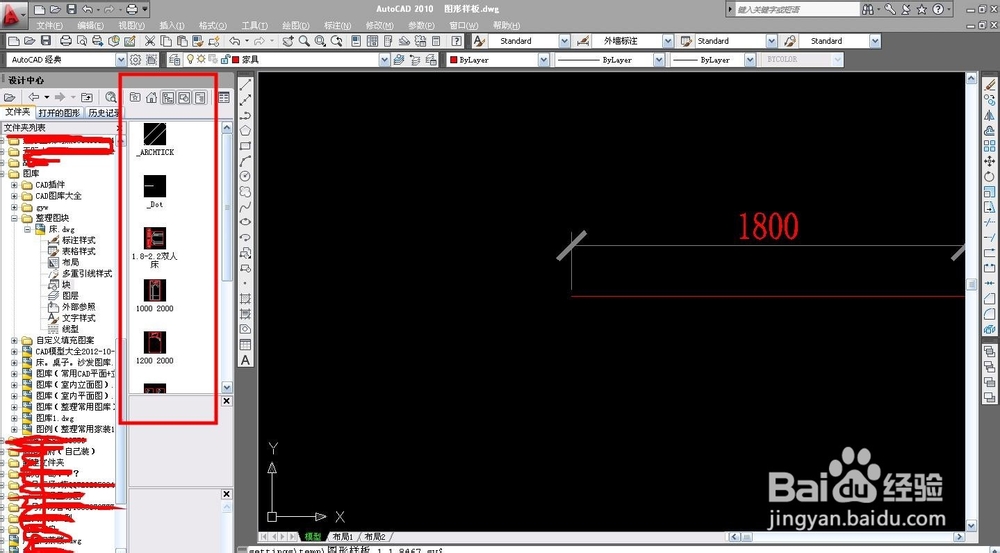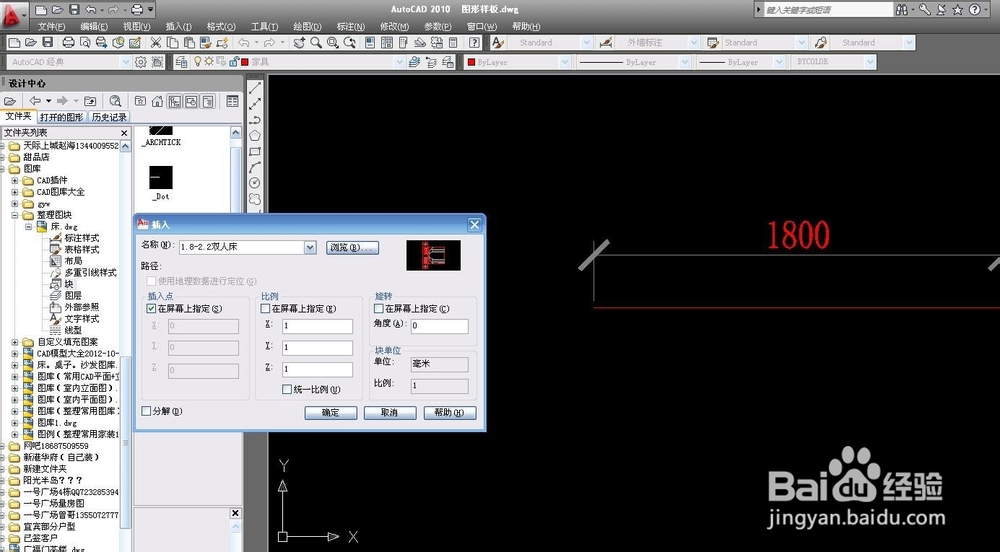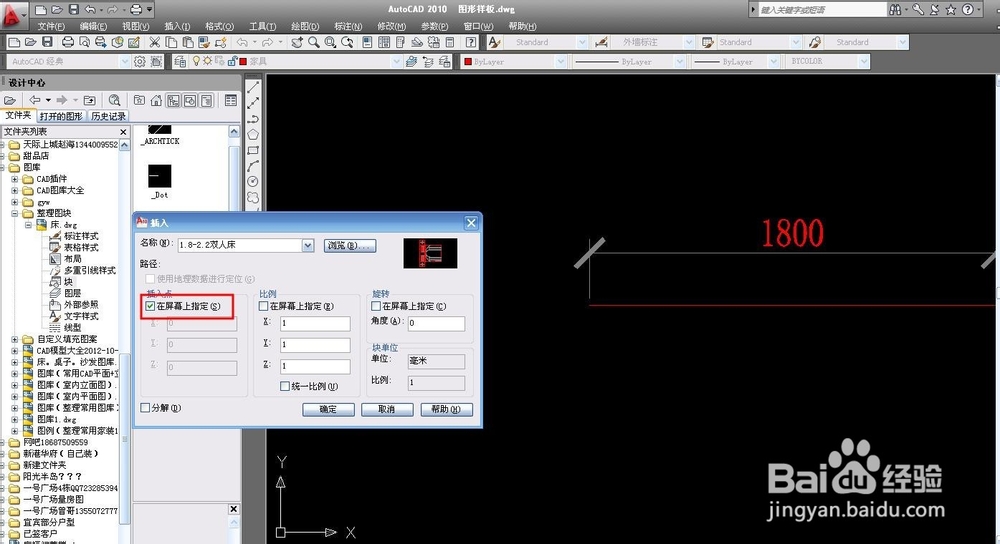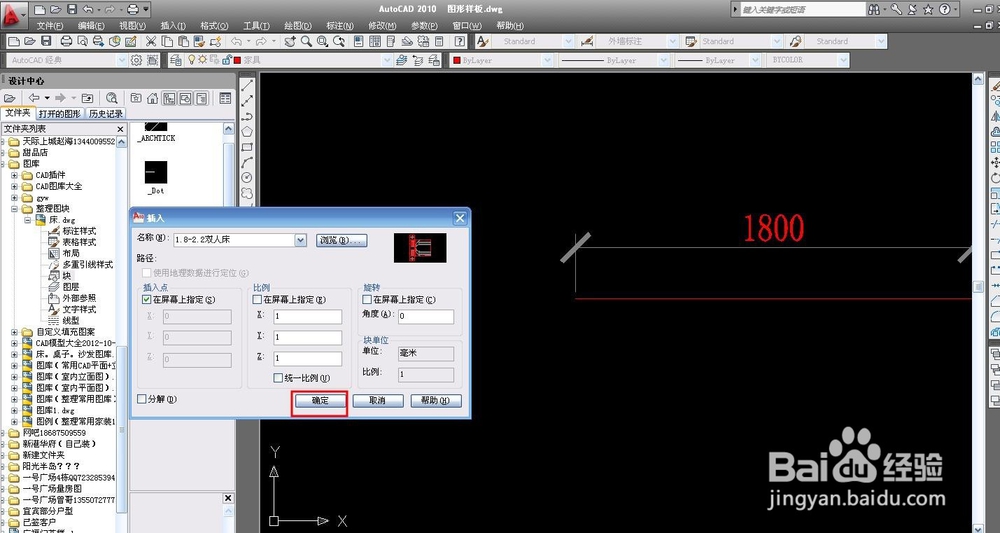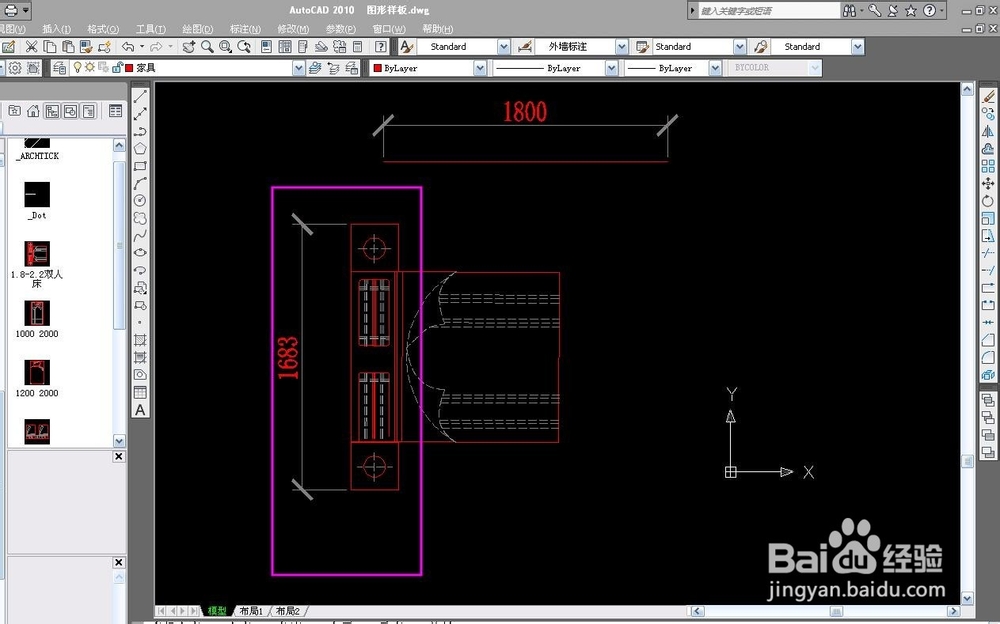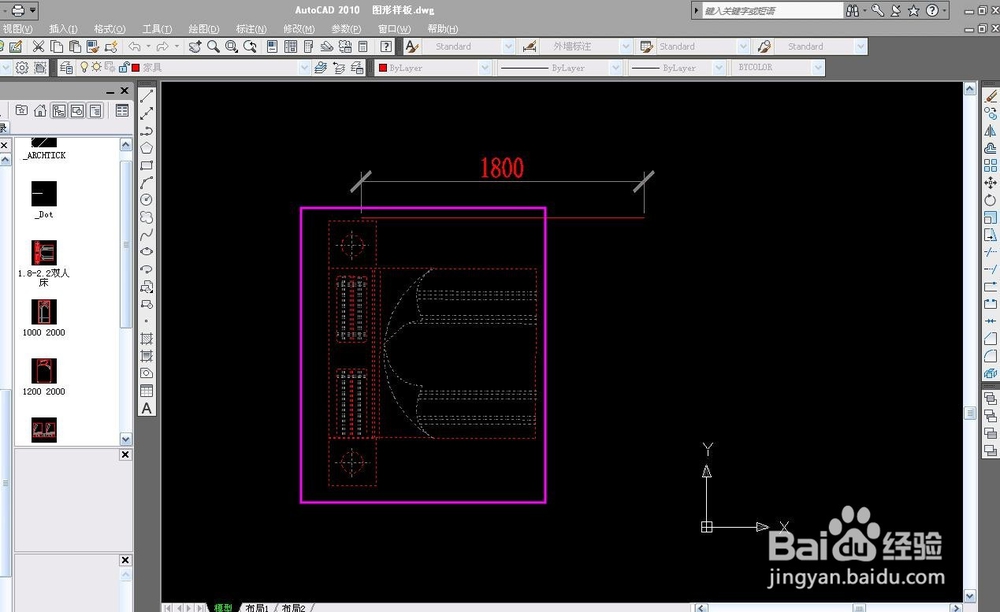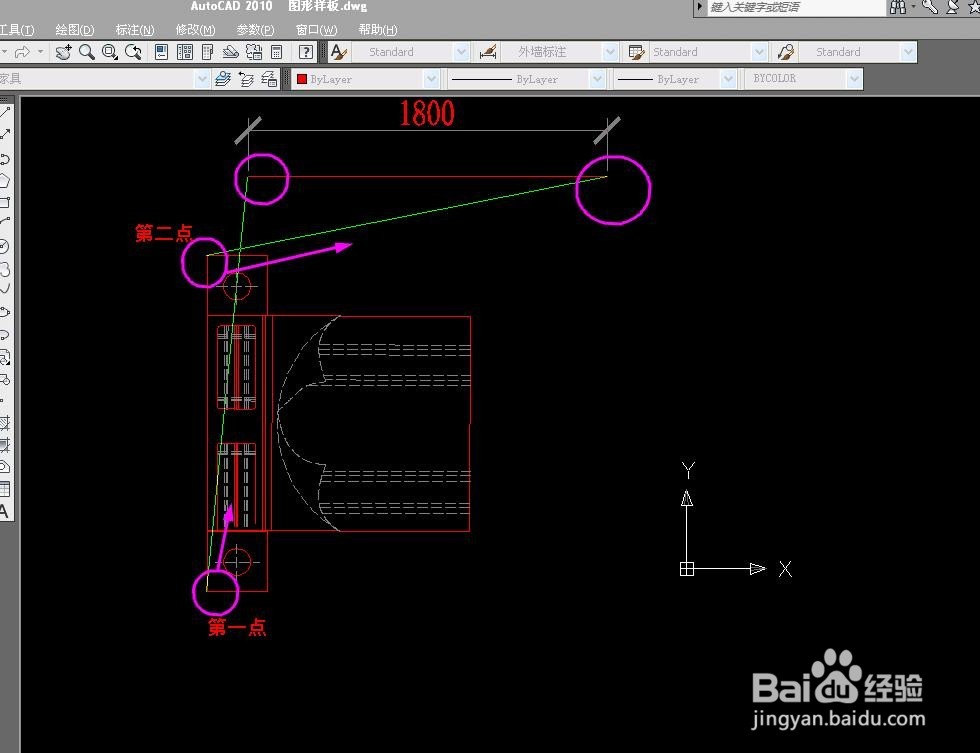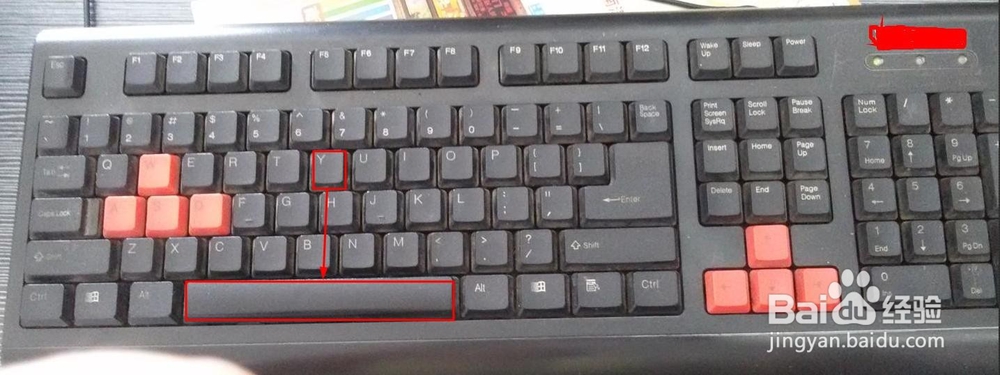装修设计--设计中心插入的块怎么调成实际尺寸
1、画一条1800mm的线作为参考
2、Ctrl+2执行设计中心命令。
3、如图找到我们自己整理好的图块文件夹。
4、选择整理好的CAD文件左键单击展开。
5、再选择子目录下的块。
6、这就是这个CAD文件里面所有的块展示。
7、如图选择一个块,双击。
8、弹出插入对话框。
9、如图勾选这一项
10、确定后再屏幕任意区域点击一下就OK。
11、如图所示就成功插入块,先看看块的尺寸。
12、键盘输入AL按空格执行命令。
13、空格后就选择对象,如图:
14、选择对象后如图所示确定第一点和第二点。
15、确定了第一点和第二点直接按Y后空格执行。
16、如图就完成了整个过程。
声明:本网站引用、摘录或转载内容仅供网站访问者交流或参考,不代表本站立场,如存在版权或非法内容,请联系站长删除,联系邮箱:site.kefu@qq.com。
阅读量:57
阅读量:50
阅读量:95
阅读量:41
阅读量:39